今回は簡単にMacでウインドウを並び替えることができるアプリ、
「Magnet(マグネット)」を紹介します!
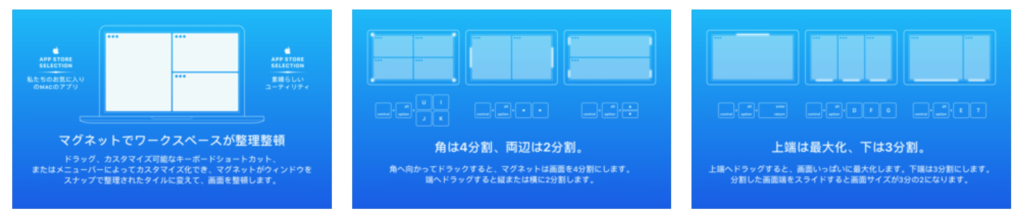
結論
・Macを買ったら「Magnet」を買おう
・ショートカットキーは
「オプション(option) + コントロール(control)」+「↑,→,↓,←,return」から
Macbook Proを買って数ヶ月。 今までWindowsだったので初めてのMac。
ずっとめんどくさいと思っていたのがウインドウの並び替え!
Windowsだったら、ウィンドウを最大化・最小化するんだったら[Windows] + [↑ or ↓]
ウィンドウを左半分・右半分に合わせるんだったら[Windows] + [← or →]
で出来るんですが、Macはできないのです!
で、しばらくは我慢してたんですが、最近よく見るYouTuberのマコなり社長が今回テーマのこの「Magnet」をおすすめしていたので使ってみました!
「Magnet」とは
簡単に言えば、
「複数のウインドウをきっちり手間なく並べること」
ができます!
Macのウインドウを、ドラッグ&ドロップでタイル状に配置してくれます!
ディスプレイ上のウインドウを整理したいときや、マルチタスクでデータを比べたい時に便利です!
使い方
メニューバーから!
メニューバーをクリックするとこんな感じに表示されるので、クリックしてみましょう!
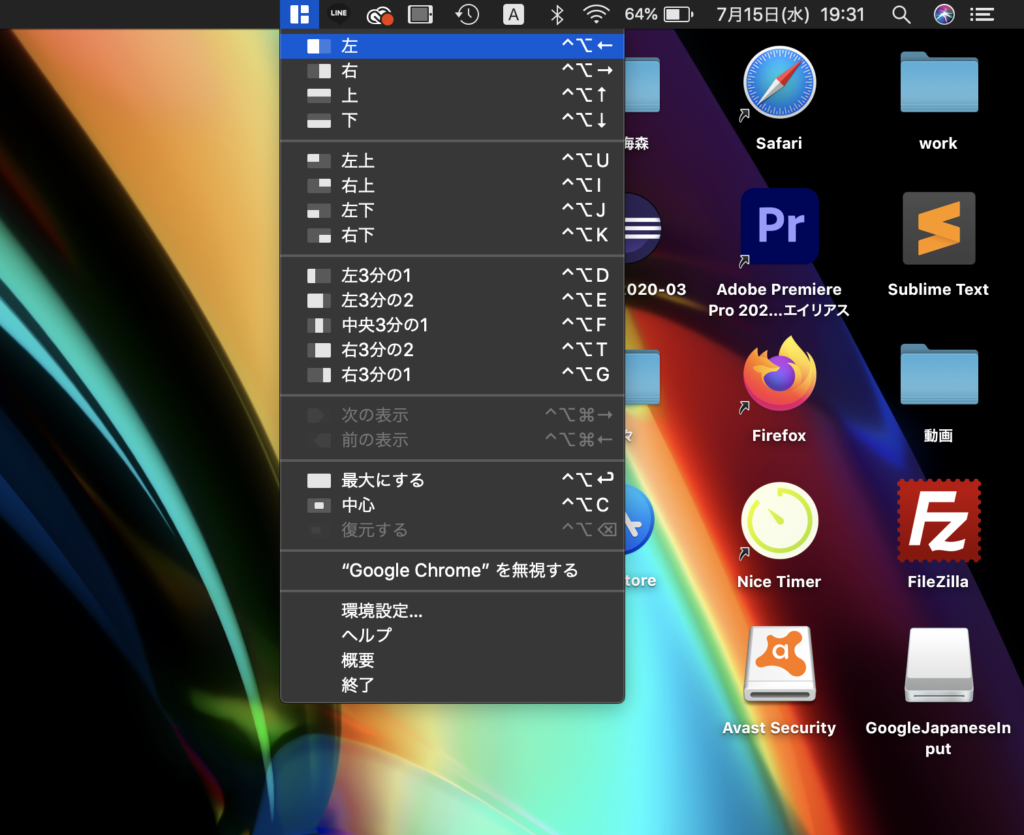
ドラッグ操作で!
ウインドウをデスクトップの端にドラッグすると、2分割、3分割、4分割にサイズを調整してタイル状に配置や、フル画面にすることも可能です。
2分割、3分割、4分割、フルサイズのどれになるのかは、画面のどの位置にドラッグするかで切り替えられます。
キーボードのショートカットで!
これがやっぱりおすすめですね。
メニューバーをクリックすると、ショートカットのコマンドが表示されるのでそれを覚えて使いましょう!
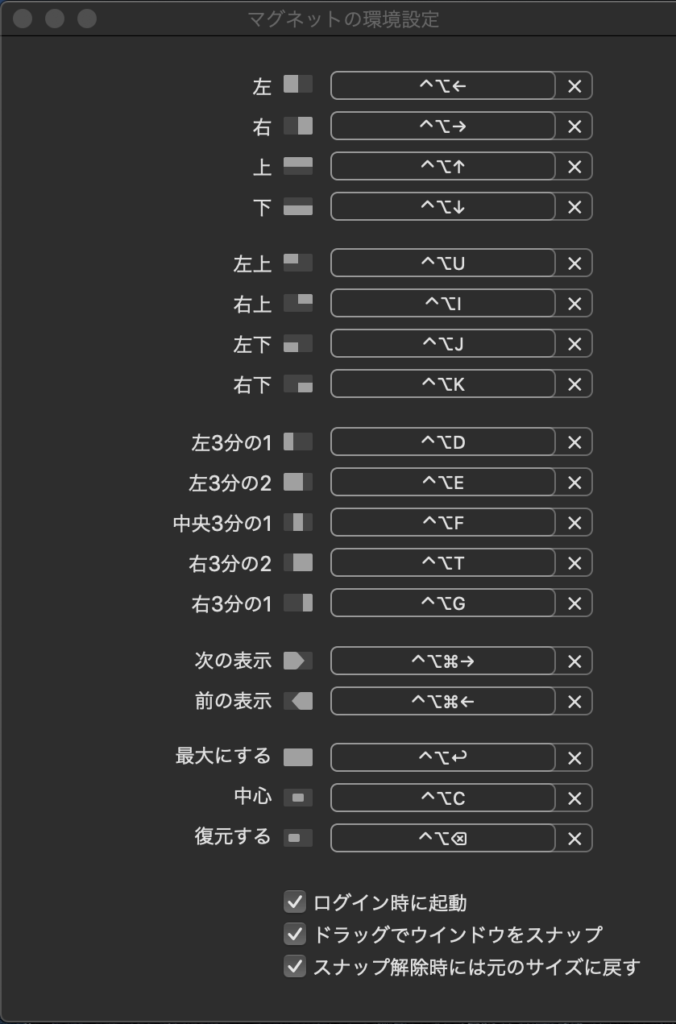
基本的に「option + control」と何かのキーがショートカットになります。
コマンドが多くて最初は覚えられないかもしれませんが、個人的には
「option + control」+「↑,→,↓,←,return」辺りを使いこなして、徐々に慣れていけば良いかなーと思います!
ショートカットキーの配置は体感的に操作できるような配置になっているので覚えるのはそんなに難しくないかもしれませんが。
ちなみにショートカットは自分で自由にカスタマイズできます!
価格
以前は120円だったようですが、その後250円、現在(2020/7/15)は400円。
若干高いような気がしますが、作業効率を考えると買ってもお釣りが来るくらいです!
PCを操作するにあたってはやはり作業効率は大事ですね!
Macを買っていて「Magnet」を入れていない方がいたら、是非購入してはいかがでしょうか!
結論
・Macを買ったら「Magnet」を買おう
・ショートカットキーは
「オプション(option) + コントロール(control)」+「↑,→,↓,←,return」から
App Store:Magnet(マグネット)


